La cerere Note vocale care vine instalat în mod nativ pe iPhone-urile noastre putem obține multe din el, așa cum v-am spus deja cu alte ocazii în Aplicat; de la înregistrarea unui interviu sau a unei clase până la scrierea ideilor celor care apar neașteptat. Astăzi vă vom învăța cum să le editați note vocale astfel încât să le puteți regla atât la început, cât și la sfârșit. Și este ceva extrem de simplu.
Editarea notelor vocale
Imaginați-vă că ați participat la o conferință și, în loc să luați notițe, ați preferat să înregistrați expoziția cu aplicația Note vocale pentru a fi atent la ceea ce este cu adevărat important. Cu siguranță, la început, când apăsai deja butonul roșu de înregistrare, microfonul a eșuat și au existat câteva secunde în care ceea ce a fost înregistrat a fost inutil. Sau că până la urmă te-ai pierdut și ai mai înregistrat câteva minute. Ei bine, chiar în acel moment și de pe propriul tău iPhone poți editați acea notă vocală scurtându-și atât începutul, cât și sfârșitul. Dacă utilizați Quick Time, metoda vă va fi foarte familiară.
- Deschideți aplicația Note vocale și selectați înregistrarea pe care doriți să o editați făcând clic pe ea și pe „Editare”.

- Apăsați pictograma „scurtare” pe care o veți vedea în partea dreaptă.
- Atingeți Redare și apoi Pauză pentru a determina punctul în care doriți să înceapă redarea înregistrării.
Veți vedea două linii roșii la ambele capete din stânga și din dreapta înregistrării. Țineți apăsată linia roșie din stânga și trageți-o spre dreapta pentru a seta punctul în care doriți să înceapă înregistrarea. Apăsați Redare pentru a verifica dacă este corect sau, dacă nu, mutați linia pe o parte sau pe cealaltă până când este ajustată. Acum procedați la fel cu linia roșie din dreapta, de data aceasta glisând-o spre stânga, pentru a remedia punctul în care se va termina redarea. Linia albastră se deplasează spre dreapta, astfel încât să puteți vedea exact punctul în care doriți să tăiați.
- După ce ați terminat cu setările dorite, apăsați „Scurtare” pentru a salva editarea.
- Apoi veți găsi două opțiuni. Salvați originalul editat așa cum ați făcut-o (care elimină versiunea anterioară) sau salvați ca o înregistrare nouă, astfel încât să păstrați ambele versiuni. Alegeți-l pe cel pe care îl doriți și voila!
Dacă doriți să aflați mai multe despre utilizarea Note vocale nu ratați:
Dacă ți-a plăcut această postare, nu rata mai multe sfaturi, trucuri și tutoriale în secțiunea noastră Tutoriale. Și dacă aveți îndoieli, în Întrebări aplicate Veți putea să puneți toate întrebările pe care le aveți și, de asemenea, să îi ajutați pe ceilalți utilizatori să își clarifice îndoielile.
Ahm! Și nu ratați ultimul nostru Podcast !!!
SURSA | Viața iPhone
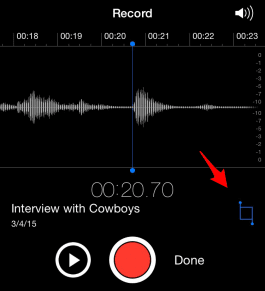

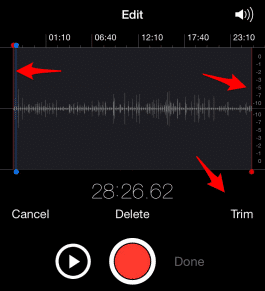
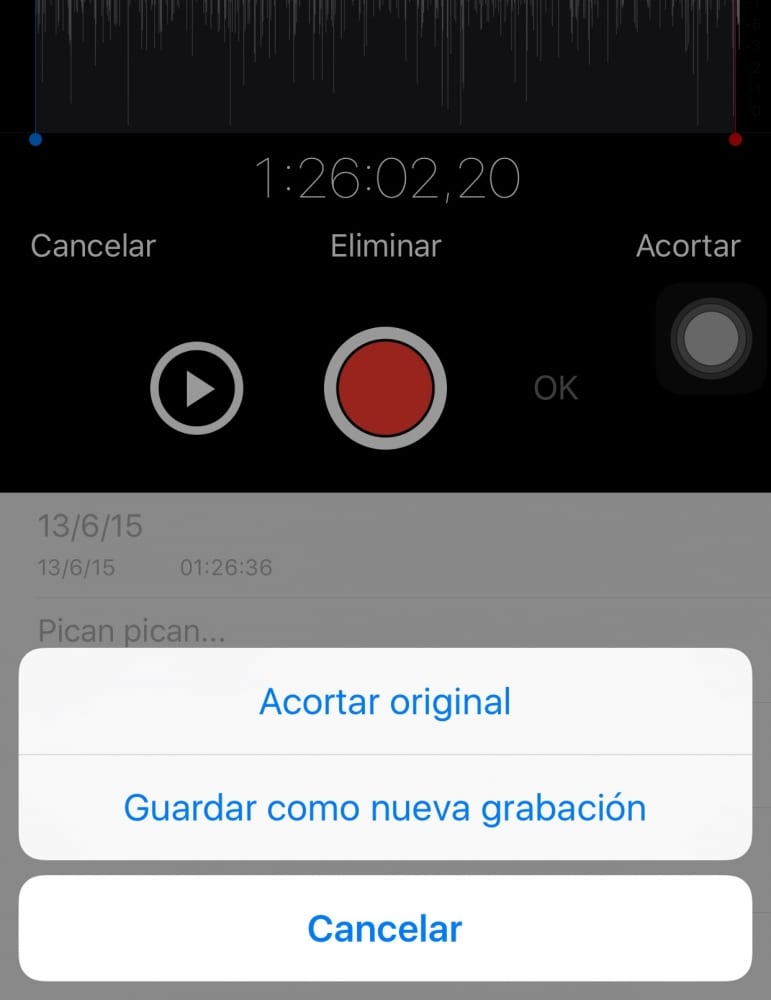
Când pun opțiunea de a salva ca o înregistrare nouă nu o salvează 🙁, o șterge din listă și am doar originalul
Am tăiat nota vocală greșită și cea pe care nu o doresc a fost salvată, cum pot reveni la original? Sau l-am pierdut deja?
Noapte bună! Am salvate mai multe note vocale care se vor reda câteva minute și vor reveni la început, nu știu ce se întâmplă ... cum o pot rezolva? Aș avea nevoie de un răspuns rapid, deoarece am un material foarte important de reprodus
Mersi
Salut! Editam o notă vocală, editorul a fost închis și era pe pagina unde apar toate notele mele și acum nu mă lasă să editez sau să trimit acea notă. Cele de mai sus da. Ce pot face?
Mulţumiri